Ako opraviť chybu Windows Update 0x80092004?
V tomto článku sa pokúsime vyriešiť chybu 0x80092004, s ktorou sa používatelia systému Windows stretávajú pri aktualizácii.

Chyba 0x80092004, s ktorou sapoužívatelia systému Windows stretávajúpočasaktualizácie, môže ovplyvniť výkon systému Windowsaspôsobiť rôzne chyby. Ak čelíte takémutoproblému, riešenie môžete dosiahnuť vykonaním nasledujúcichakcií.
Čo je chybaaktualizácie systému Windows 0x80092004?
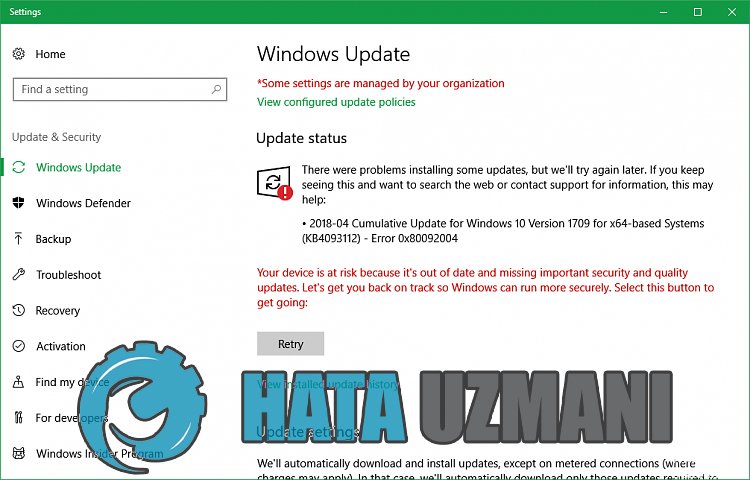
Hlavným dôvodom tejto chyby jepoškodenéalebopoškodené sťahovanie súboru spôsobenéakýmkoľvekproblémom v dôsledkuautomatického sťahovaniaaktualizácie napozadí. Z tohto dôvodu môžeme túto chybu opraviť odinštalovanímalebo opravoupoškodenejalebopoškodenej stiahnutejaktualizačnej služby. Pokúsme saproblém vyriešiť vykonaním nasledujúcich návrhov.
Ako opraviť chybuaktualizácie systému Windows 0x80092004?
Na vyriešenie tejto chyby, na ktorú sme narazili, môžeme dosiahnuť riešenieproblémupodľa nižšie uvedených návrhov.
1-) Použiteaplikáciu Windows Update Assistant
Program Windows Update Assistant vyvinutý systémom Windows môžepomôcť vyriešiťakýkoľvekproblém, s ktorým sa stretneme. Akpoviete, že sa vámpriaktualizácii systému Windows zobrazí chyba 0x80080005,pomoc môžete získať stiahnutímprogramu Windows Update Assistant.
Kliknutímprevezmitepomocníka Windows Update Assistant
- Po vykonanípreberania kliknite na tlačidlo „Aktualizovať teraz“apočkajte naprocesaktualizácie. Vášproces môže trvať dlho. Z tohto dôvodu nevypínajteani nereštartujtepočítač, kým saaktualizácia nedokončí.
2-) Vypniteazapnite službu Windows Update
Akproblémpretrváva, môžeme ho vyriešiť vypnutímazapnutímaktualizácie systému Windows. Na tento účel vykonáme operáciupomocou riadku kódu.
- Na úvodnú obrazovku vyhľadávania napíšeme „cmd“aspustíme hoako správca.
- Dopríkazového riadka, ktorý sa otvorí, napíšeme „sc delete wuauserv“astlačte kláves enter.
Týmtoprocesom sme ukončiliaktualizáciu systému Windows. V našej ďalšejakcii znova zapnemeaktualizáciu systému Windows.
- Opätovne otvortepríkazový riadokako správcaazobrazte "sc create wuauserv DisplayName= "Windows Update"binpath= "C:\WINDOWS\system32\svchost.exe -k netsvcs -p" Start= delayed-auto depend= RpcSs “prilepte kód.
Po tomtoprocese smepreinštalovali službuaktualizácie systému Windows. Ďalejbudeme musieť spustiť službuaktualizácie systému Windows.
- Na úvodnú obrazovku vyhľadávania napíšeme „Služby“aotvoríme ju.
- Na obrazovke, ktorá sa otvorí, dvakrát kliknite na službu „Windows Update“.
- Nastavte typ spustenia na „Automaticky“ na obrazovke,pred ktorou stojíme.
- Potom spustíme službu kliknutím na tlačidlo „Štart“ nižšie.
3-) Odstrániť súboryaktualizácie
Počasprocesuaktualizácie systému Windows môžu chýbajúcealebopoškodené súbory vpriečinkuuloženomakoarchív spôsobiťakýkoľvekproblém. Na tento účel môžeme vykonaťproces opätovnej inštalácie úplným odstránením týchtouložených súborov.
- Získajteprístup k umiestneniu súboru, ktoré vámponechám. C:\Windows\SoftwareDistribution\Download
- Priečinkybudú uvedené na obrazovke, ktorá sa otvorí. Tietopriečinky súarchivované súbory vproceseaktualizácie. Úplným odstránením týchto súborov vyprázdnime kôš.
4-) Odstrániť súbory cookie
Systém Windows vykonáva svoje operácie tak, že hosťuje dočasnýpriečinok, v ktorom súaplikácie spustené napozadí. Takétoproblémy môže spôsobiť zlyhanie ktoréhokoľvek z týchto dočasných súborov. Na tento účel možnobudeme musieť odstrániť dočasné súboryavyprázdniť ich z koša.
- Na úvodnej obrazovke vyhľadávania zadajte %temp% aotvorte ju.
- Vyprázdnite kôš odstránením všetkých súborov na obrazovke, ktorá sa otvorí.
Po tomtoprocesebudú dočasné súbory vymazané, zaťaženiepočítača sa znížiarôzneproblémy zmiznú.
5-) Opravte chyby systému Windows
Súbory v systéme Windows súpoškodenéalebopoškodené, čo môže viesť k rôznym chybám. Na tento účel s vami zdieľame dvabloky kóduapokúsime sa naskenovaťaopraviťpoškodenéalebopoškodené súbory.
Vykonajte skenovanie SFC
Poškodenéalebopoškodené súbory, ktoré sa vyskytujú v súboroch systému Windows, môžu spôsobiť množstvo chybových kódov. Preto vámpovieme niekoľko spôsobov,akoproblém vyriešiť.
- Na úvodnej obrazovke vyhľadávania zadajte „cmd“aspustite hoako správca.
- Na obrazovkepríkazového riadka, ktorá sa otvorí, zadajte „sfc /scannow“astlačte kláves enter.
Po tomtoprocesebudúpoškodenéalebopoškodené súbory skontrolovanéabudú vykonané opravy. Nevypínajteani nereštartujtepočítač, kým saproces nedokončí. Po tomtoprocese urobme ďalší návrh.
Urobte skenovanie DISM
- Na úvodnej obrazovke vyhľadávania zadajte „cmd“aspustite hoako správca.
- Na obrazovkepríkazového riadka, ktorá sa otvorí, zadajte nasledujúcepríkazyastlačte kláves enter.
- Zrušiť /Online /Vyčistiť-obrázok /Kontrola zdravia
- Zrušiť /Online /Vyčistiť-obrázok /SkenovaťZdravie
- Zrušiť /Online /Vyčistiť-Image /ObnoviťZdravie
Po úspešnom dokončeníprocesu môžete reštartovaťpočítačaskontrolovať, čiproblémpretrváva.
![Ako opraviť chybu servera YouTube [400]?](https://www.hatauzmani.com/uploads/images/202403/image_380x226_65f1745c66570.jpg)
























